在現今資料化時代,沒有人願意因為遺失資料而付出慘痛代價。 如果資料遺失,您將如何找回遺失的資料? 相信大家都聽過EaseUs 資料救援軟體。 本文將為你帶來說EaseUs 資料救援的詳細測評, 並且提供了一款EaseUs 資料救援軟件的最佳替代品。

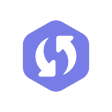
EaseUs 資料救援最佳替代方案-UnicTool iFindit
Part 1:EaseUs 資料救援軟體測評
1.EaseUs 資料救援主要功能
EaseUs是一家專注於資料復原、資料備份和磁碟管理等領域的軟體公司。 因此EaseUs 還原資料可謂是非常厲害的。 以下是一些EaseUs旗下的產品:
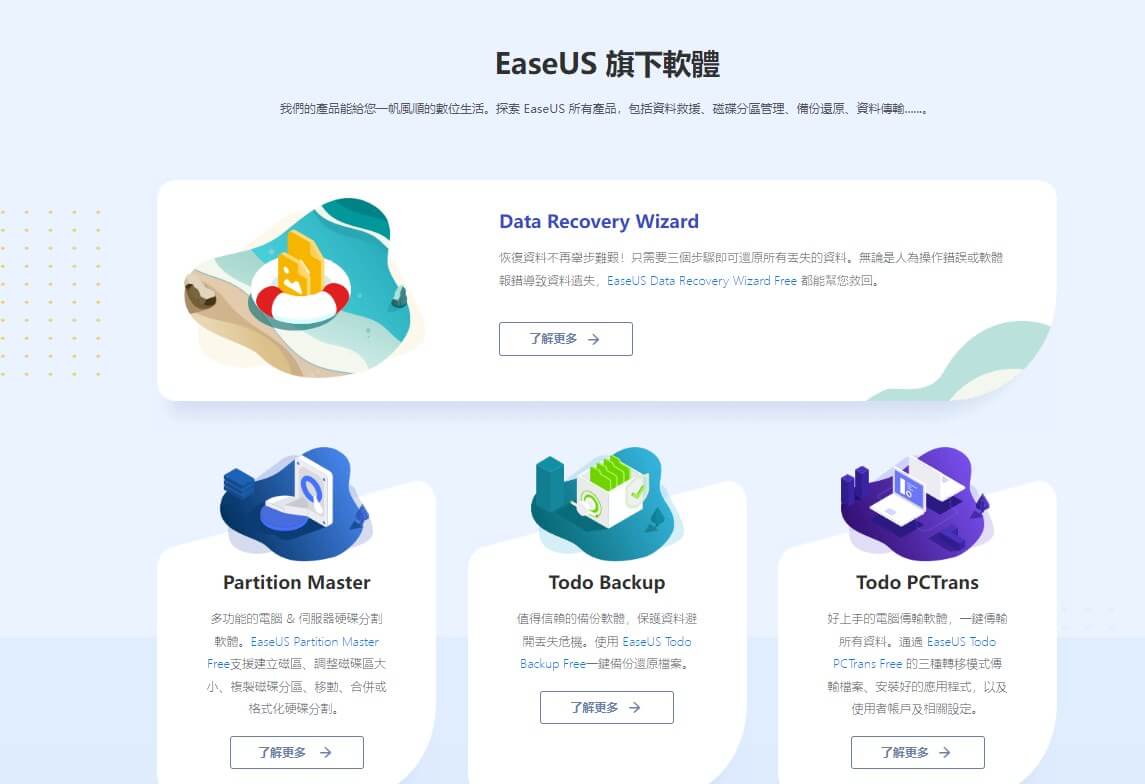
EaseUs Data Recovery Wizard
資料復原軟體,可協助使用者從各種儲存裝置中復原誤刪除、格式化、遺失的檔案。
EaseUs MobiSaver
專為iOS& Android裝置設計的資料復原工具,可協助使用者復原誤刪除、遺失的照片、影片、聯絡人、資訊等資料。
EaseUs EaseUs Fixo
修復影片、圖片、檔案的工具。
EaseUs其他修復工具
Exchange Recovery (EDB資料還原); Partition Recvoery (遺失磁碟還原); Email Recovery (Outlook 電子郵件還原) ; MS SQL Recovery(MS SQL資料庫還原)
EaseUs Todo Backup
備份和復原軟體,讓使用者可以建立完整的系統備份、檔案備份、硬碟/分割區備份以及災難復原計畫。
-
特徵
允許恢復已刪除或遺失的文件、文件、音樂、音訊和電子郵件。
讓您從清空的回收站、格式化的硬碟、攝影機、數位相機、隨身碟、記憶卡等還原數據。
支援格式化、突然刪除、病毒攻擊、硬碟損壞等資料恢復。
優點
- 可管理的使用者介面。
- 高端預覽品質。
- 掃描速度快。
- 提高恢復資料的品質。
- 有免費試用版本。
- EaseUs 還原軟體定價策略多元有免費版本、個人版本、公司版本。
缺點
- 根據不同的資料復原有不同的定價策略, 如果有多種備份需求和備份需求,就需要購買不同的套餐。 比較昂貴。
- 如果有多種備份需求和備份需求,則需要下載不同的EaseUs 還原軟體。 比較佔記憶體。
- EaseUs 還原Android、iOS 資料復原是兩個版本,需要單獨購買。
2.EaseUs 資料救援版本及價格
這裡我們只是比較了EaseUs Data Recovery Wizard;EaseUs MobiSave以及EaseUs Todo Backup的價格, 能夠涵蓋大部分資料復原和備份的情況。
| 版本 | 月費版 | 年費版 | 終身版 |
|---|---|---|---|
| EaseUs Data Recovery Wizard | NT$2040 | NT$2910 | NT$4400 |
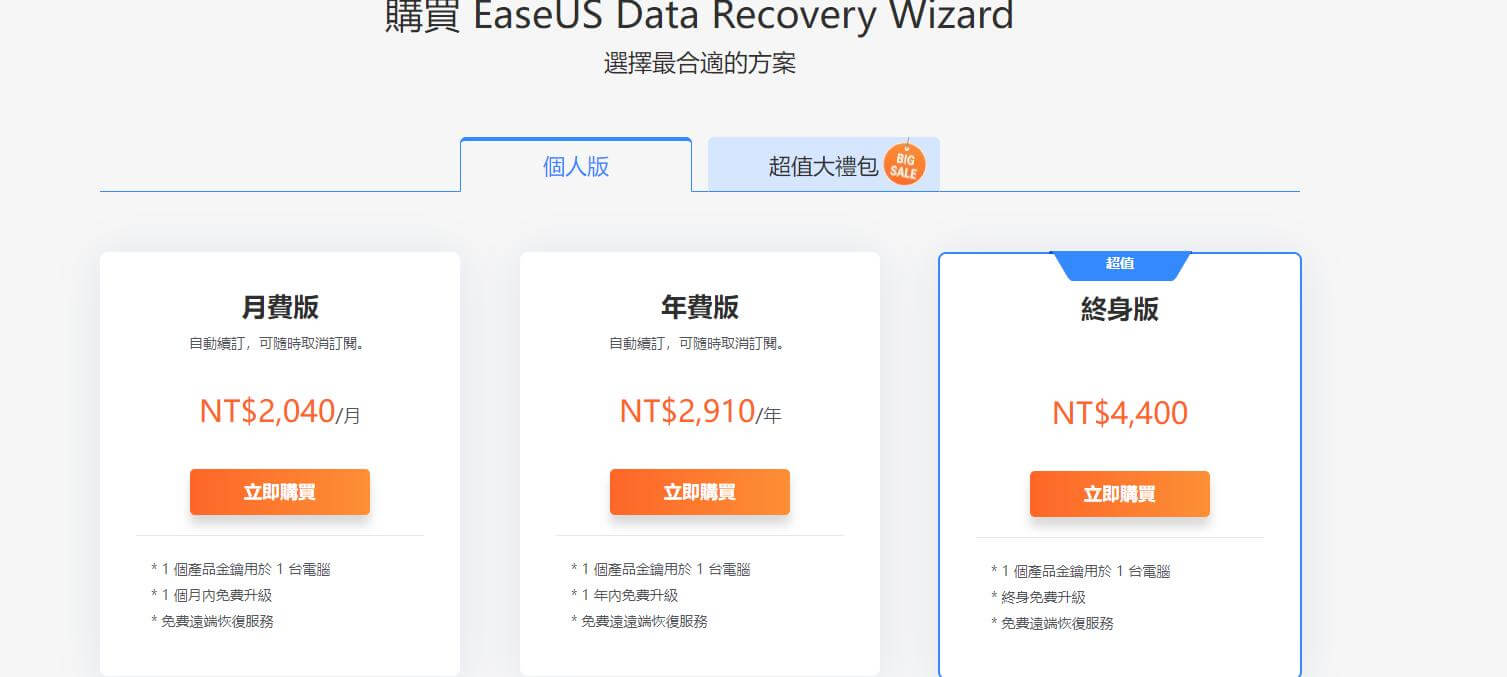
| 版本 | Win Pro | Mac Pro |
|---|---|---|
| EaseUs MobiSaver iOS | NT$1800 | NT$2300 |
| EaseUs MobiSaver Android | NT$2330 | NT$2330 |
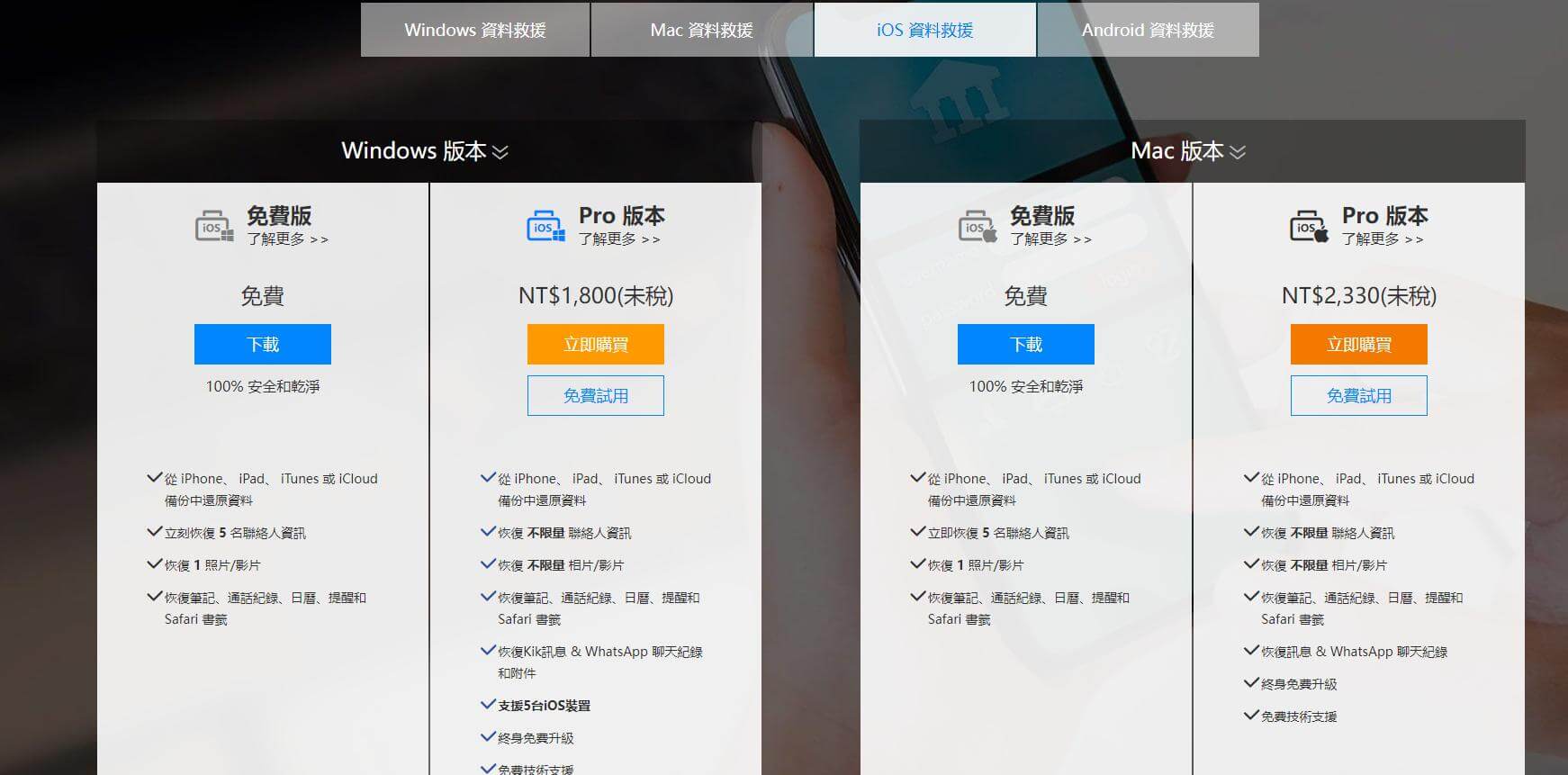
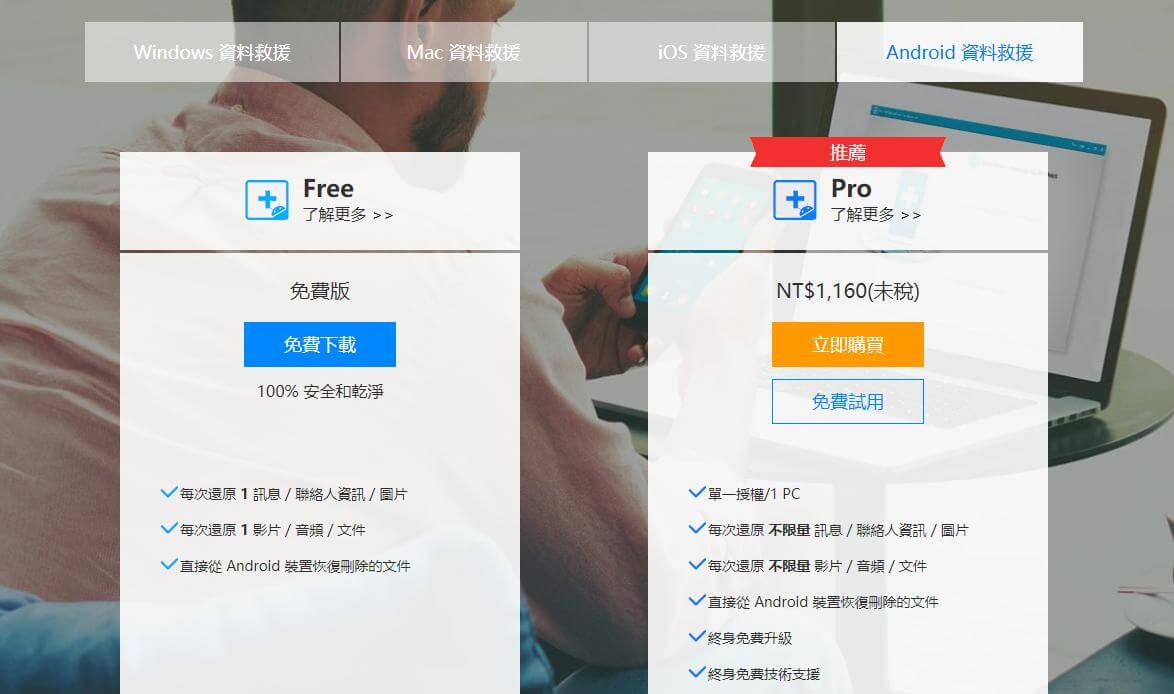
| 版本 | 月費版 | 年費版 | 終身版 |
|---|---|---|---|
| EaseUs Todo Backup Home | NT$600 | NT$1200 | NT$1750 |
| EaseUs Todo Backup for Mac | / | / | NT$237 |
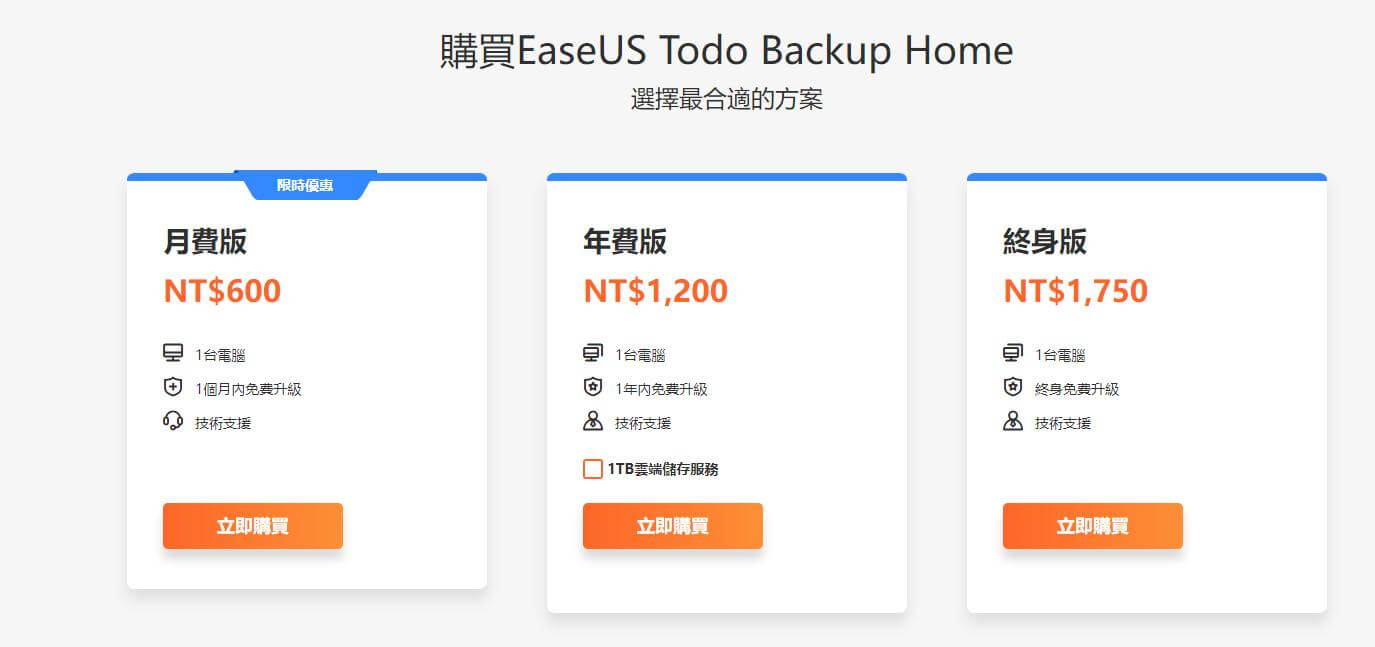
3.EaseUs 還原與備份使用步驟
1. Easeus Data Recovery Wizard/Easeus Mobimover
我們很難接受做了很久的文件突然因為各種原因找不到了, 如果是重要的文件,這將是致命性的打擊。 若要使用EaseUs軟體進行資料恢復,您可以按照以下步驟操作(這裡以EaseUs Wizzard作為參考):
- 1安裝EaseUs資料復原軟體:首先,您需要下載並安裝EaseUs Data Recovery Wizard/EaseUs MobiSaver軟體。 您可以從EaseUs官方網站或其他可信任的來源下載安裝程式。 安裝完成後,啟動軟體。
- 2選擇恢復位置:開啟EaseUs Data Recovery Wizard/EaseUs MobiSaver後,您將看到一個介面,列出了電腦上/手機的所有儲存裝置和分割區。 請選擇您要恢復資料的位置。
- 3掃描遺失的資料:在選擇了恢復位置後,點選「掃描」按鈕開始掃描遺失的資料。 EaseUs將會深度掃描選定的位置,尋找已刪除、格式化、遺失或損壞的檔案。
- 4預覽並恢復資料:掃描完成後,您可以在掃描結果中預覽找到的檔案。 您可以透過文件類型、路徑等方式篩選文件,以方便找到您需要復原的資料。 選擇您要恢復的文件,然後點擊“恢復”按鈕將它們保存到您選擇的位置。
- 5保存恢復的數據:EaseUs 會提示您選擇一個新的位置保存恢復的數據,避免覆蓋原始數據。 請務必將復原的資料儲存到不同於遺失資料所在位置的地方,以防止資料覆蓋。

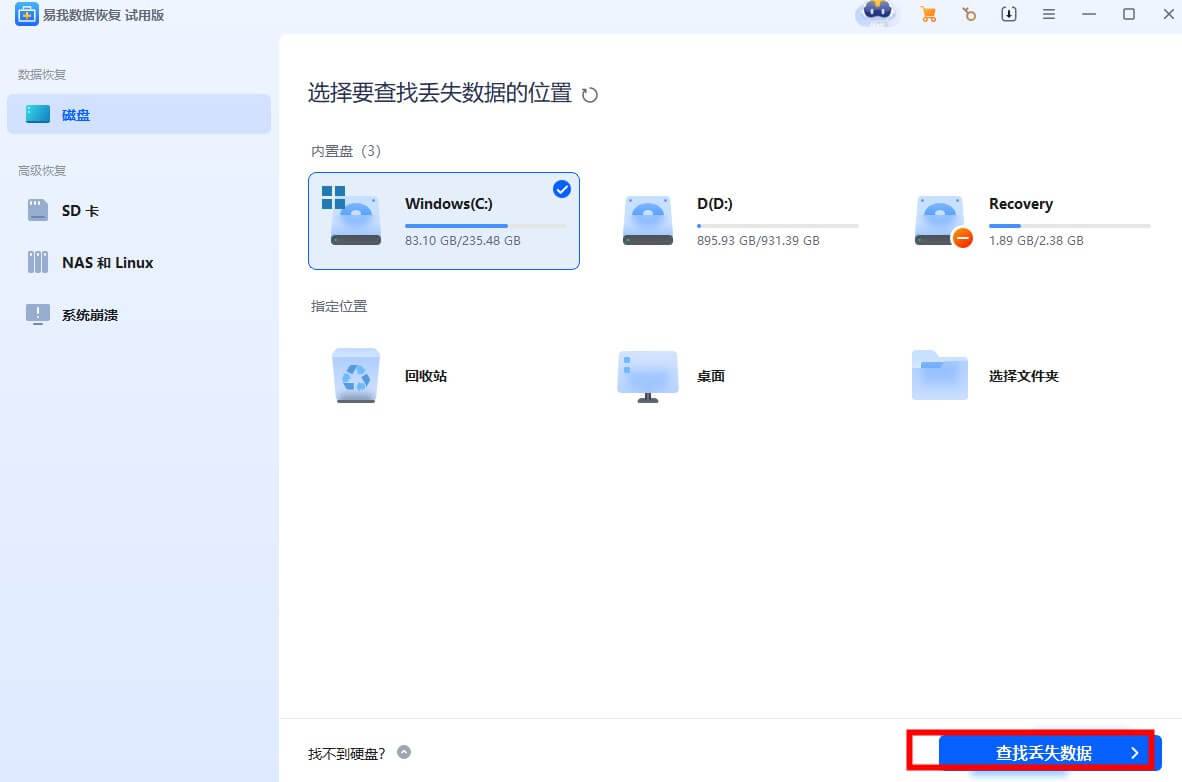
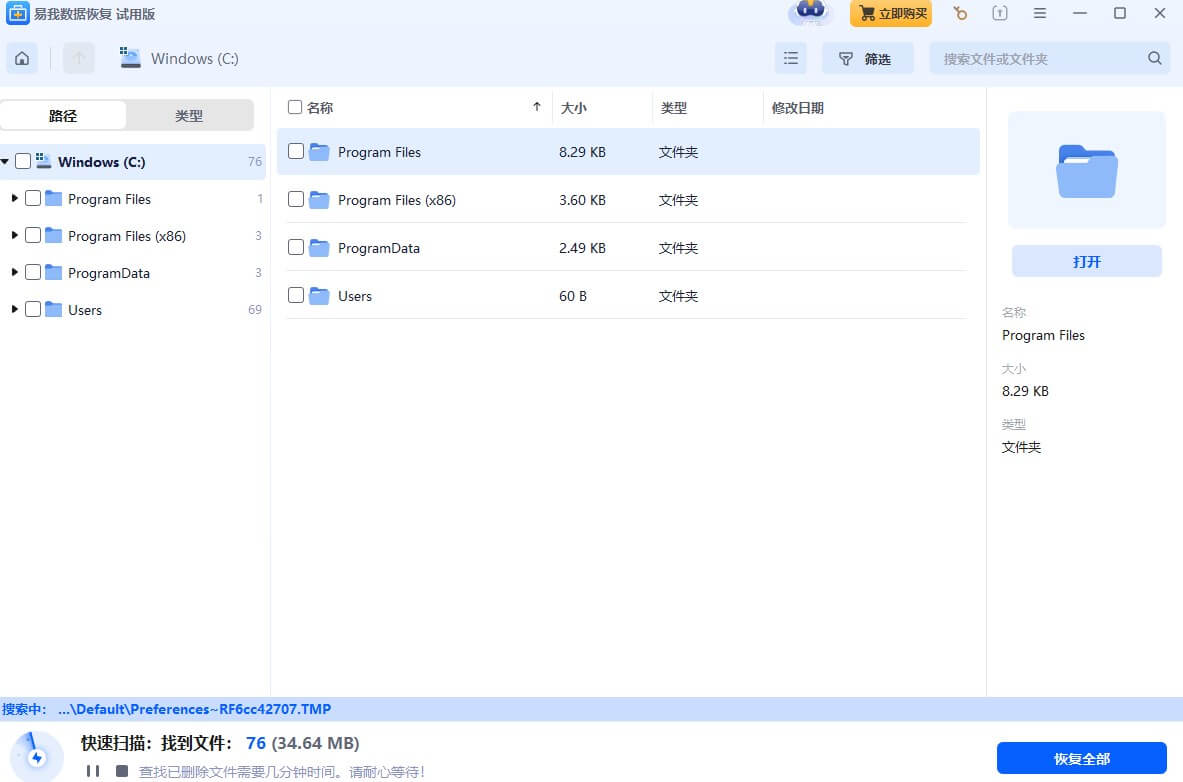
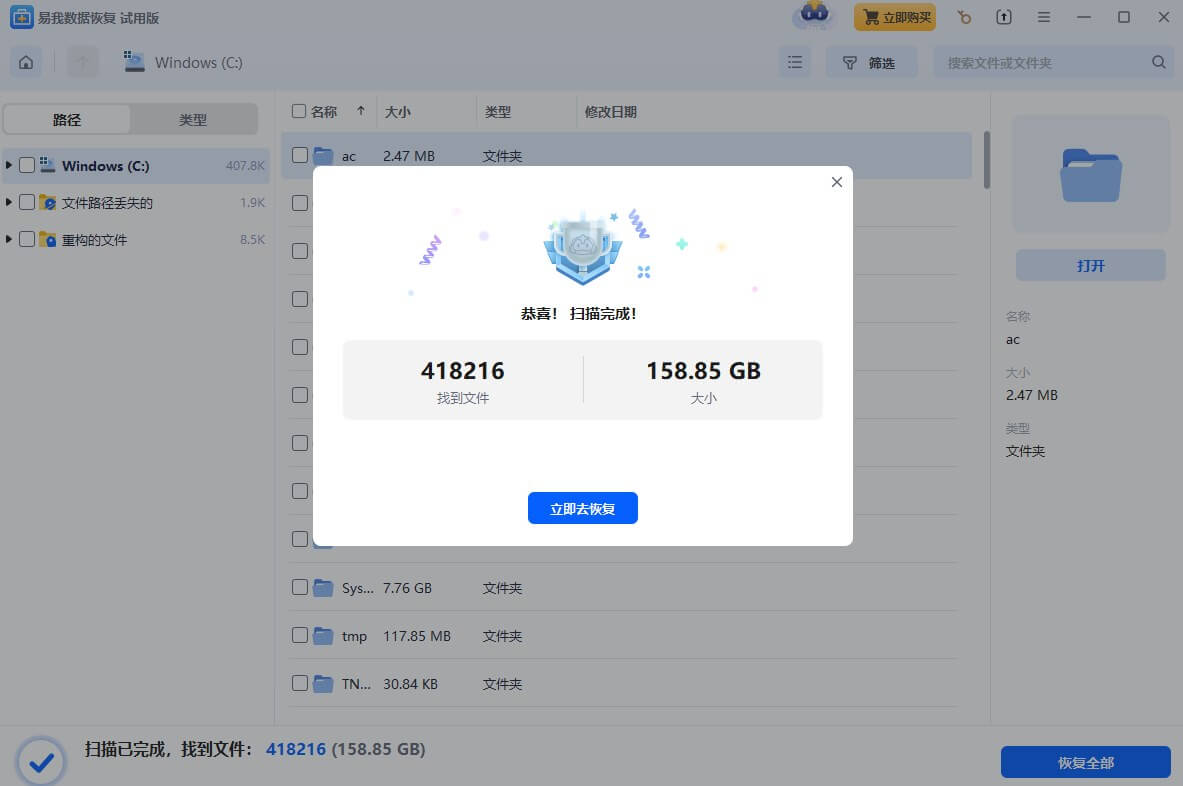
1. 一旦恢復過程完成並且您的文件已成功保存,您就可以關閉EaseUs軟體,並開始使用您恢復的資料了。
在恢復數據之前,請確保停止對儲存設備的使用,以避免新數據覆蓋原始數據,從而降低數據恢復成功的機會。
2. EaseUs Todo Backup 還原
定期備份電腦至關重要。 一旦電腦遭遇中毒、系統升級失敗或意外操作等問題,可能會導致重要文件永久遺失。 透過定期備份,您可以至少還原到先前備份的版本,減少資料損失,並避免花費大量時間重新建立工作環境。 EaseUs todo backup 也是很多使用的工具之一, 以下是其使用方法:
- 1啟動軟體:啟動EaseUs Todo Backup軟體。
- 2選擇復原類型/備份檔案:在主介面上選擇「復原」選項,然後選擇您希望進行的復原作業,如「檔案復原」、「系統復原」、「磁碟/分割區復原」等。 根據您選擇的復原類型,從備份儲存位置中選擇相應的備份檔案。
- 3選擇還原/備份目的地:選擇您希望將還原/備份檔案的資料儲存到的位置。 這可以是原始位置或其他目標位置。
- 4確認復原/備份選項:根據需要設定復原選項,例如覆寫現有檔案、保留現有檔案等。
- 5執行還原/備份:確認所有設定後,點選「執行復原」或「備份」程序。 軟體將開始將備份檔案中的資料還原到您選擇的位置,並顯示復原進度。
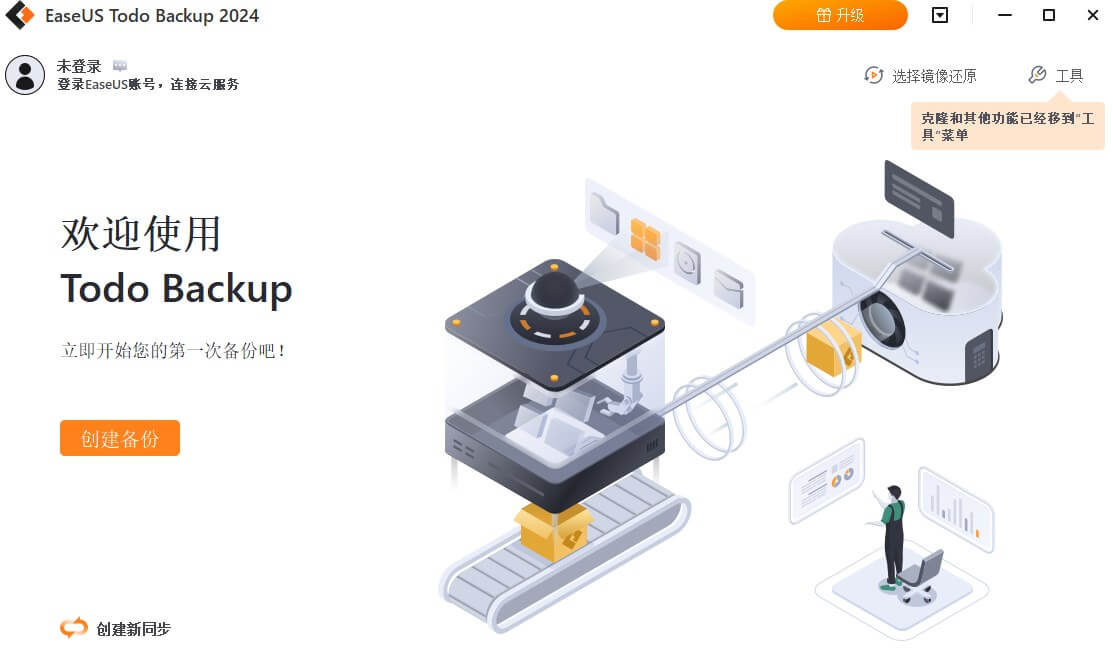
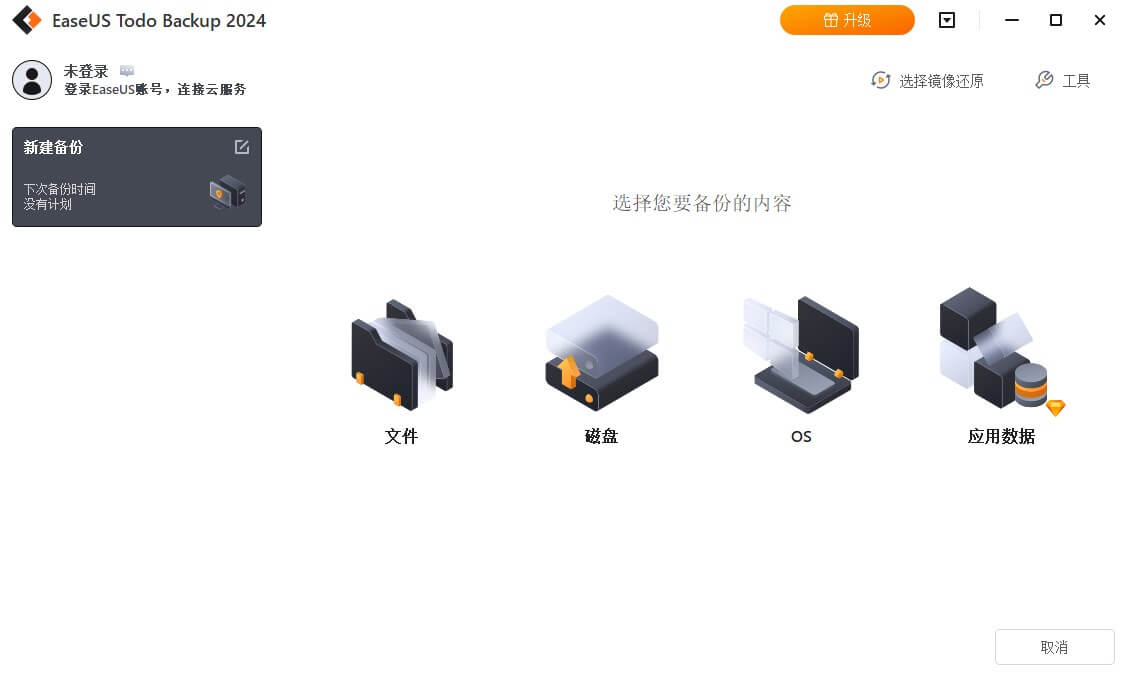
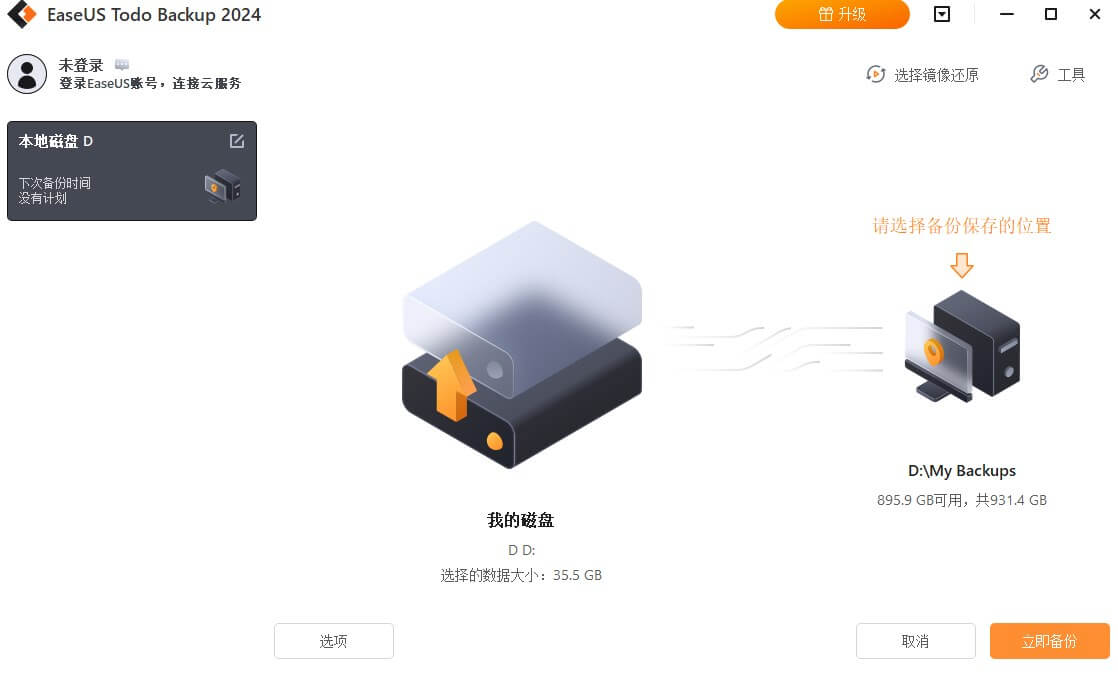
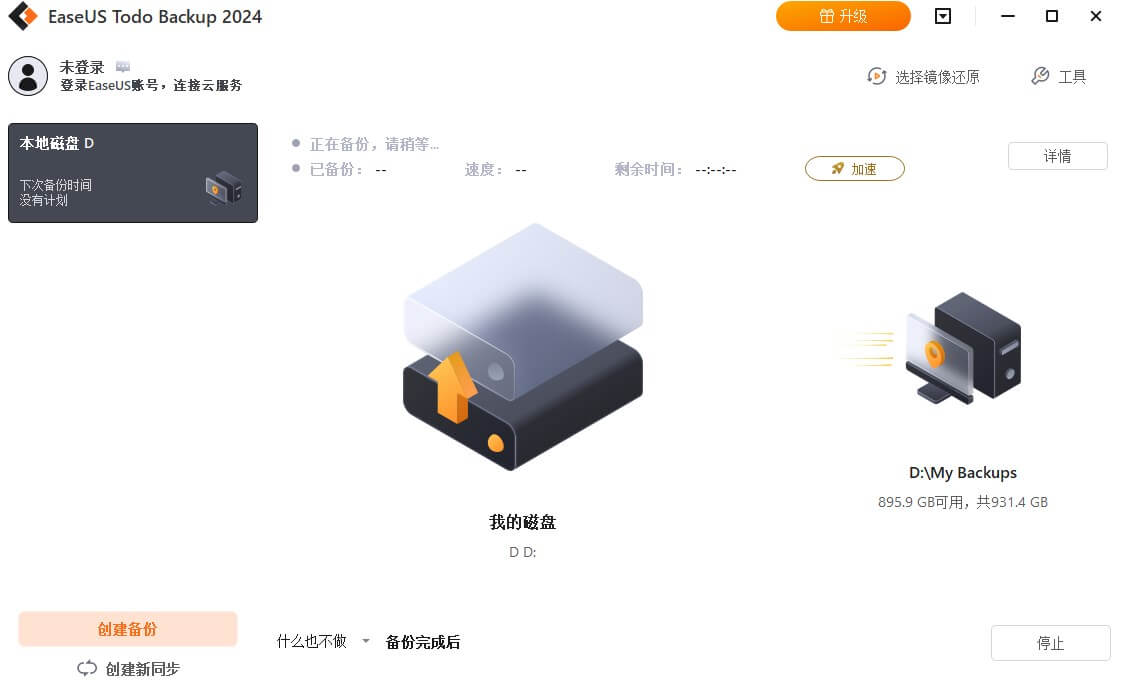
備份和復原作業可能需要一些時間,具體時間取決於您的資料大小和系統效能。 在進行任何備份或復原作業之前,請確保您的資料是安全的,並且仔細閱讀軟體的操作指南以確保正確操作。
Part 2: EaseUs 資料救援最佳替代方案-UnicTool iFindit
EaseUs雖然能夠滿足我們恢復/備份資料的大部分需求, 但是市場上仍然有許多優秀的資料救援軟體。 UnicTool iFindit就是這樣一款軟體。 相較於EaseUs根據各種恢復類型而設定的不同恢復軟體,UnicTool iFindi 是一款一站式的解決你Win& Mac& iOS 資料恢復/備份專業資料救援軟體。 你只需要一次付款即可享受全部的資料復原和備份服務。
| 軟體 | 一款軟體解決Win& Mac& iOS資料復原/備份 | 費用 | 復原率 |
|---|---|---|---|
| UnicTool iFindit | 划算 | 98% | |
| EaseUs Product Series | 不划算 | 95% |
- UnicTool iFindit能夠從2000多種儲存裝置中擷取您的重要數據,包括Windows/Mac(即將推出)、硬碟、USB、SD卡、SSD、外部硬碟、相機、無人機、行車記錄器、攝影機、視頻 /音樂播放器等。
- 支援超過1000種文件格式的資料恢復,包括電子郵件、文件、照片、影片、音訊、應用程式(如Line、Skype、Whatsapp Business等)以及其他各種文件類型。
- 無論是意外操作、格式化、病毒攻擊、資料傳輸中斷、硬碟故障、系統崩潰、遺失分割區或軟體故障,UnicTool iFindit都能協助您應對各種資料遺失場景。
如何使用UnicTool iFindit?
- 1 在 PC 上啟動 UnicTool iFindit。 連結你的手機與電腦, 依照介面提示操作即可。
- 2 你就可以選擇你想要恢復資料的類型,然後點擊「掃描」按鈕開始掃描程式。 掃描過程可能需要一段時間。
-
3 在下一個畫面上,預覽要恢復的文件,然後按一下「恢復」按鈕開始恢復程序。 等待一段時間, 你會發現你的資料已經恢復。
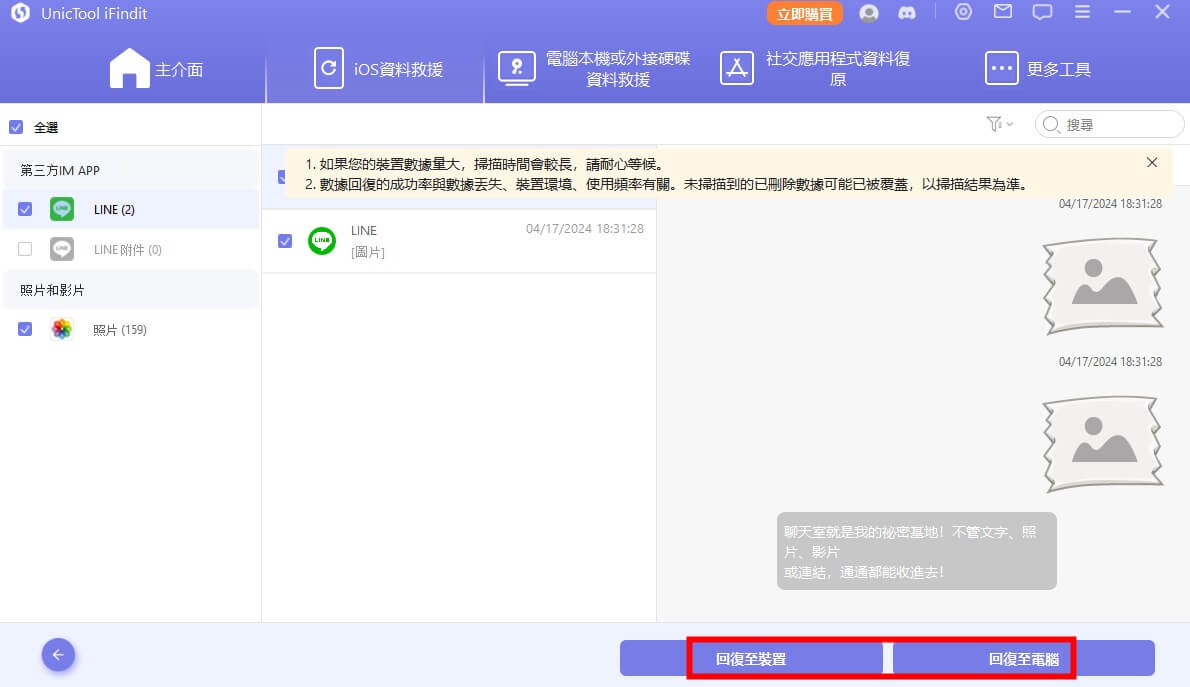
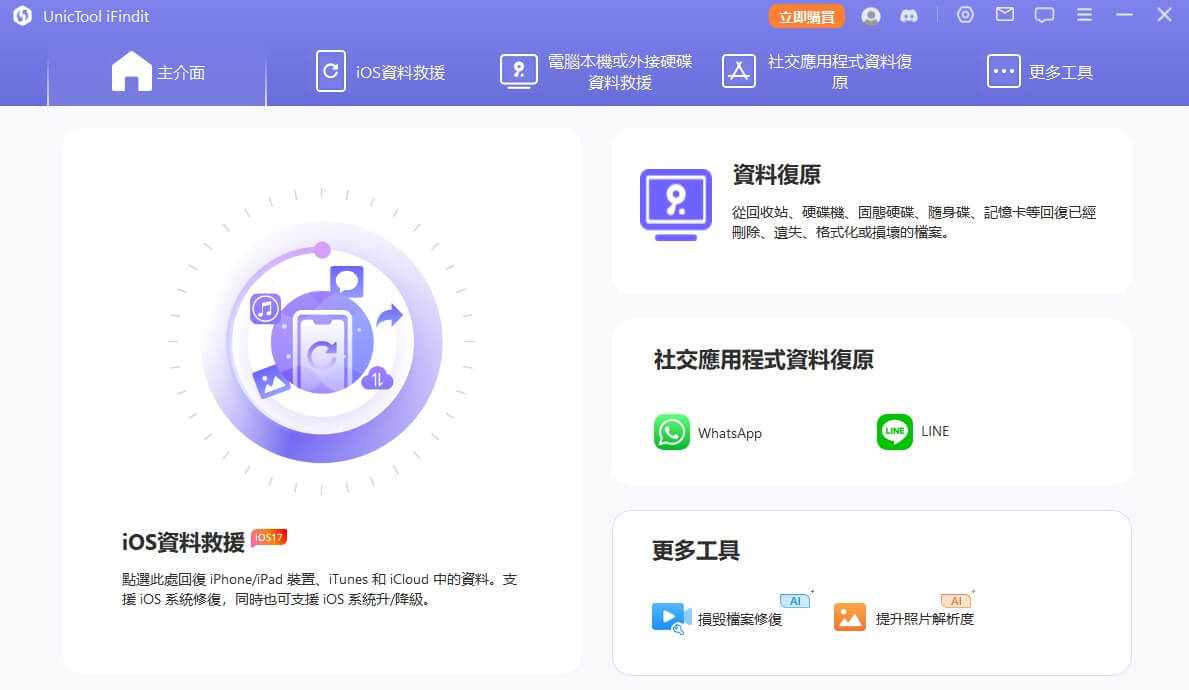
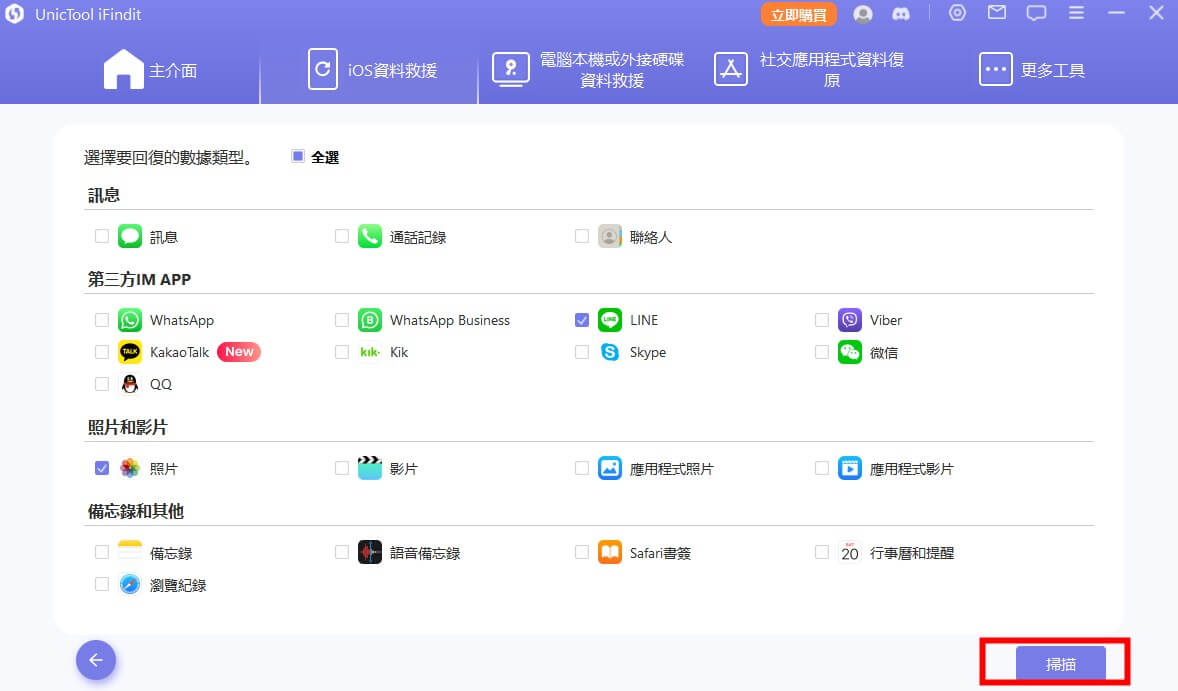
總結
以上就是EaseUs資料救援軟體以及如何使用EaseUs 還原資料的全部資訊了, 你可以根據本文的實際測評使用該軟體。 當然,如果你不要使用EaseUs, 你也可以嘗試使用EaseUs的最佳替代工具-iFindit。 這款軟體不僅具有更高的資料恢復率, 同時你只需要購買一個軟體的錢就可以在不同的作業系統上恢復不同檔案的類型。
